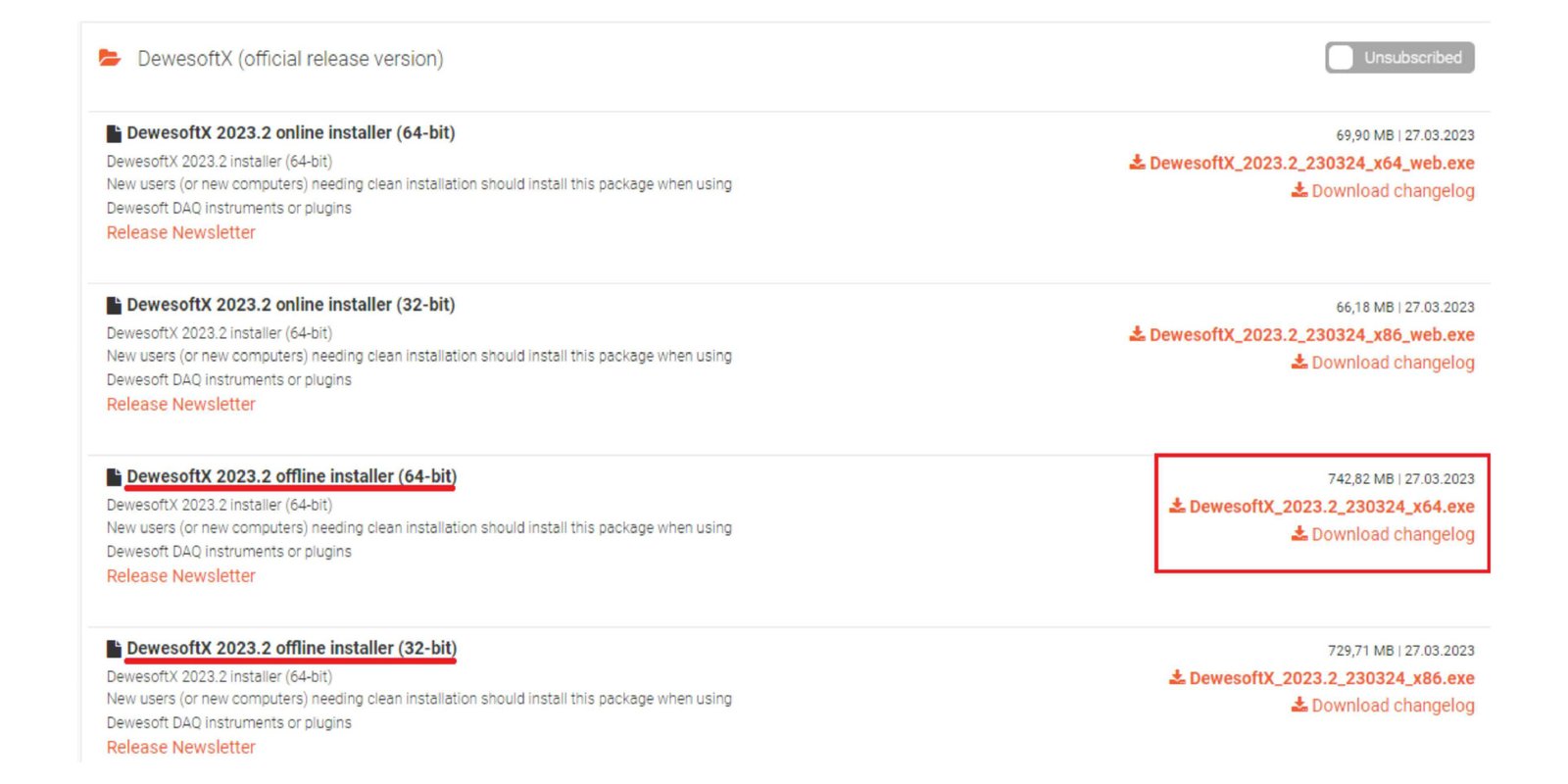
데베소프트 제품들의 경우 전용 소프트웨어가 존재하기 때문에 데베소프트 제품을 사용하기 위해서는 전용 소프트웨어를 설치할 필요가 있습니다
하지만 해외 제품인 만큼 설치에 어려움이 있을것 같아 소프트웨어의 설치와 설정을 설명하는 문서입니다
설치
1. 다운로드
데베소프트 제품 구매시 동봉된 USB또는 [다운로드] 링크를 통해서 설치할 수있습니다
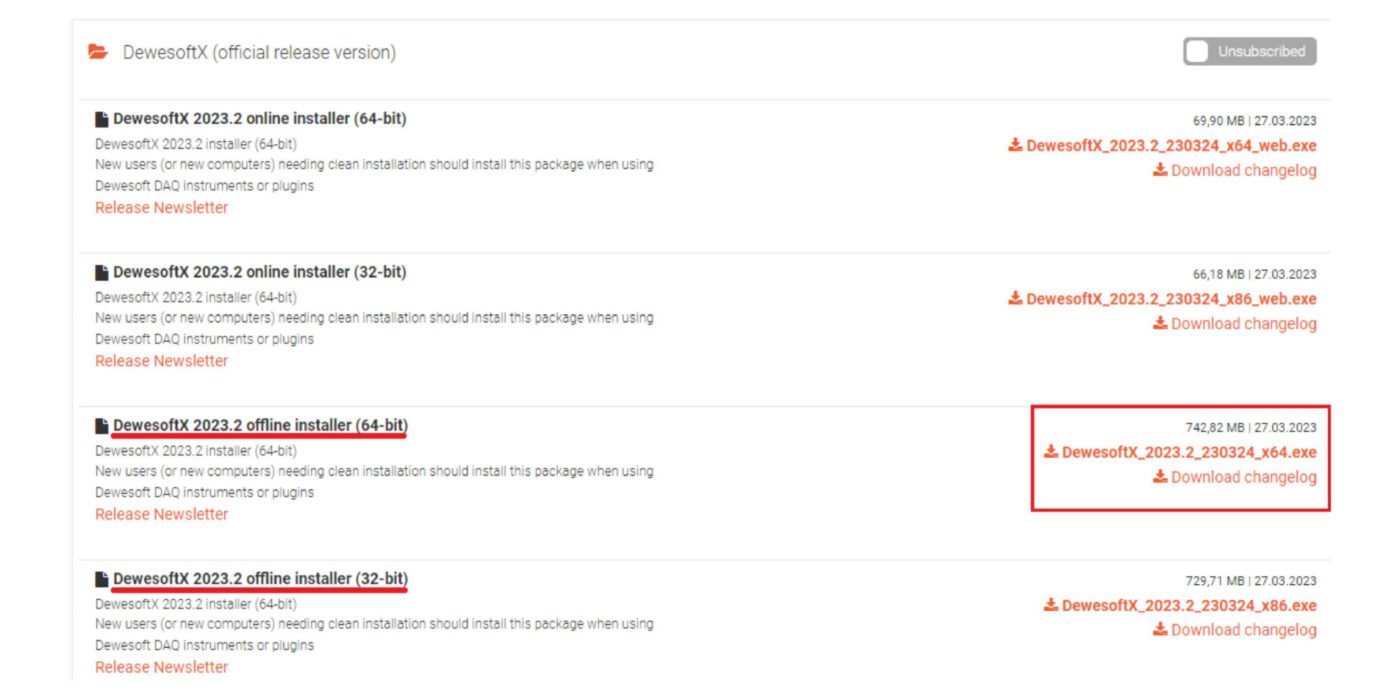
공식 홈페이지에서는 항상 최신 버전을 다운로드 받을 수 있고 윈도우 운영체제 사양에 따라 다운로드 받으시면 됩니다
특정한 버전을 원하실 경우 홈페이지 가입 후 다운로드 받으시거나 한국 데베소프트에 문의하시면 됩니다
2. 설치
다운로드 받은 소프트웨어를 관리자 권한으로 실행시킨 후 Next를 클릭하여 설치를 진행합니다
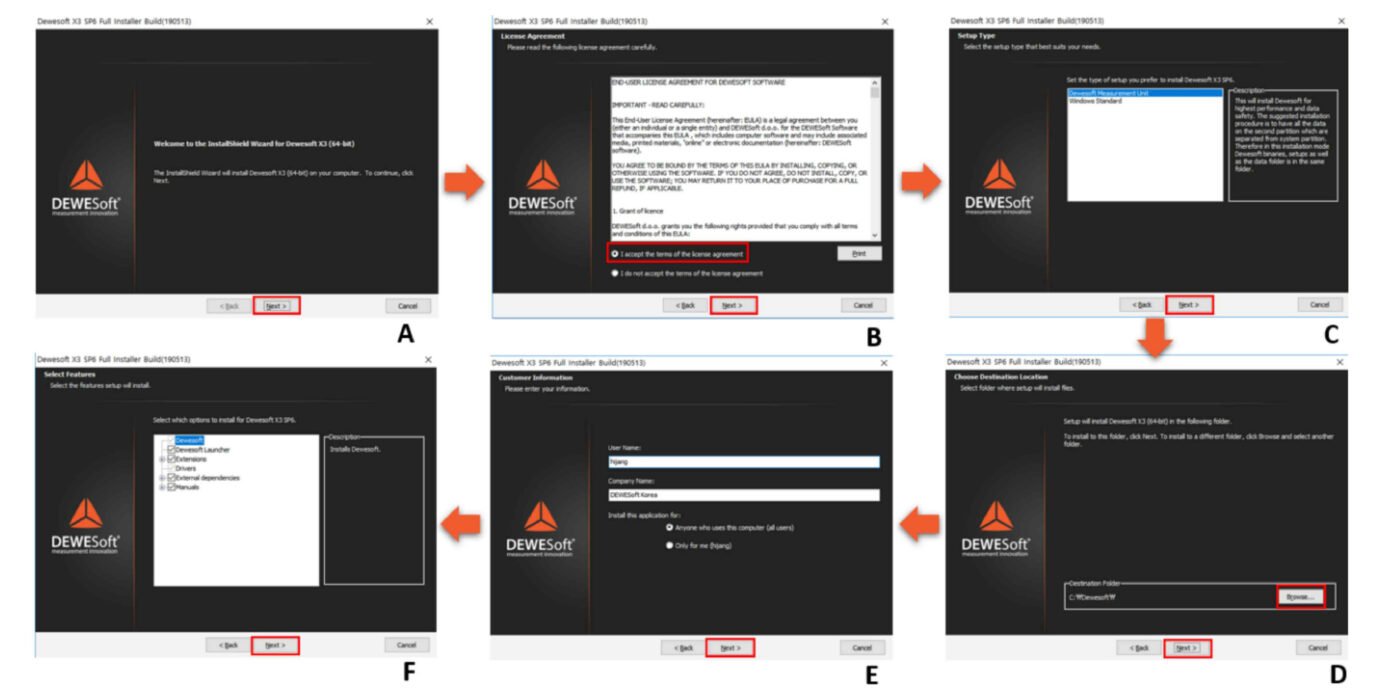
설치 중 F사진에서 특정한 카메라나 추가 플러그인 등과 같은 부가적인 소프트웨어의 사용 여부를 선택할 수 있습니다
E사진에서 설치 경로를 따로 설정하여서 데이터 관리를 보다 수월하게 할 수 있습니다
그 후 install을 클릭하면 자동으로 설치를 진행하게 됩니다 만약 카메라 또는 플러그인을 사용하신다면 추가적인 방화벽 설정 및 카메라 드라이버 설정을
진행한 후 설치를 완료합니다
설정
1. 하드웨어 설정
구매하신 장비를 PC와 연결하신 후 소프트웨어를 관리자 권한으로 실행합니다
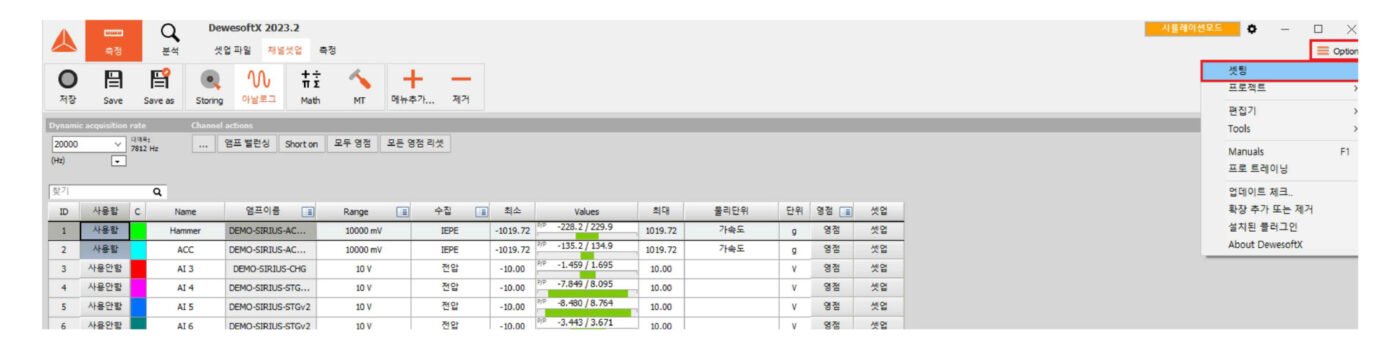
그 후 우측 상단에 Option- 세팅을 클릭해서 어떤 하드웨어 및 플러그인을 사용할지 선택해야 합니다
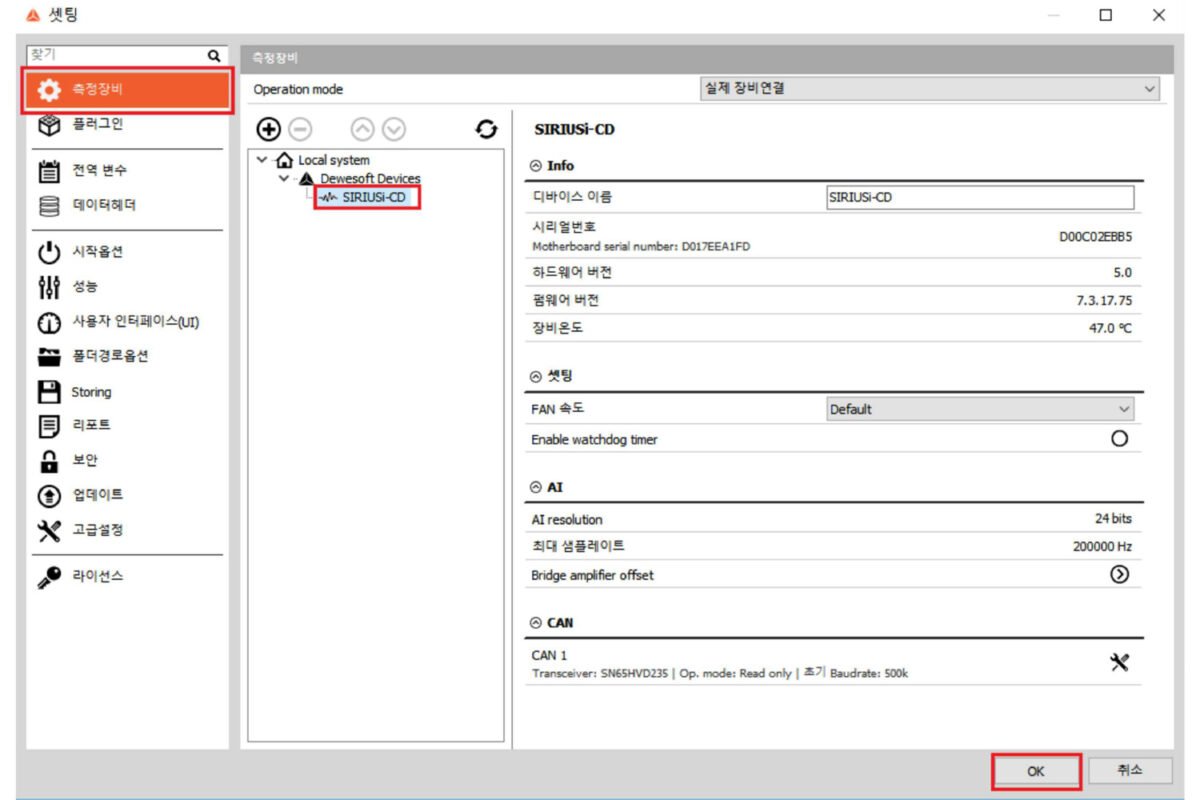
선택한 다음 셋팅을 열고 측정 장비 탭에서 Local system에 연결된 장비를 확인합니다.
만약 연결이 되어 있지 않다면 세로고침 아이콘을 클릭해서 재결한 다음 OK를 클릭하시면 됩니다.
3. 채널 설정
하드웨어 설정 후 측정-채널셋업-아날로그에서 활성화된 채널들을 확인할 수 있습니다.
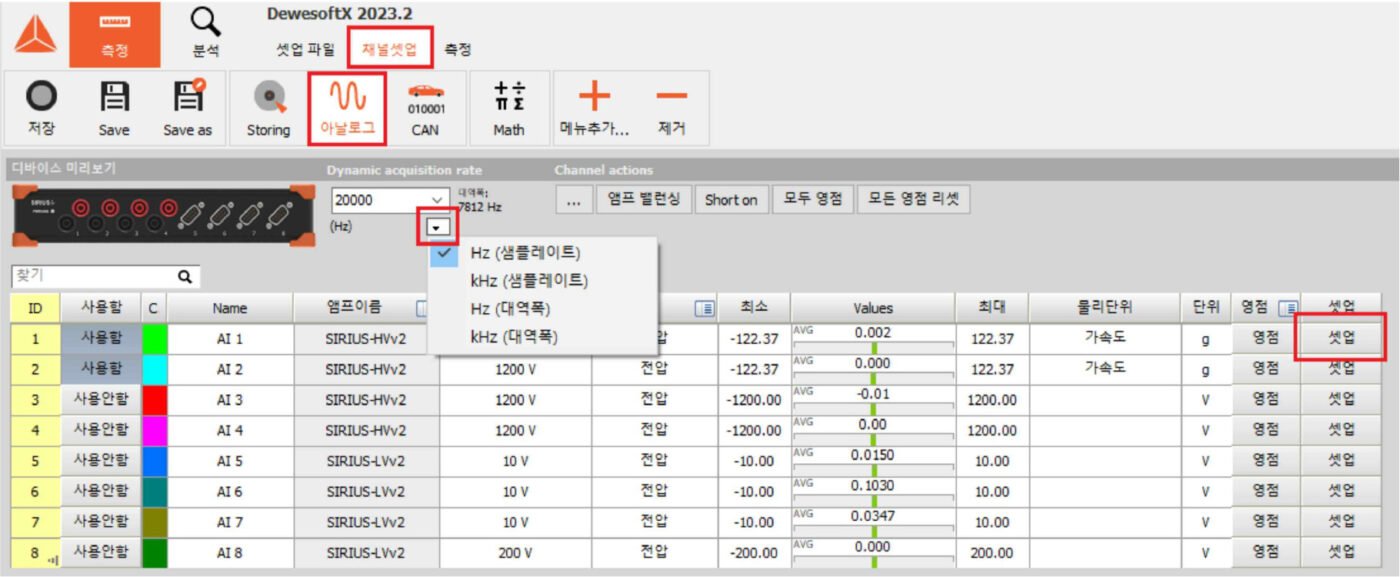
여기에서 sampling rate 입력, 각 채널 상세 채널 셋업이 가능합니다.
sampling rate의 측정 기준은 sampling rate 과 bandwidth(대역폭) 중에서 선택해서 사용할 수 있습니다.
사용할 센서를 장비에 연결한 후 해당 채널의 셋업을 클릭하면 설정 창이 나타나고
상단에 채널이름, 부가설명, 색상, 채널 별 Sampling rate을 설정할 수 있습니다.
왼쪽 상단은 앰프 설정이며 해당 측정 타입을 선택하고 측정 범위를 선택합니다.
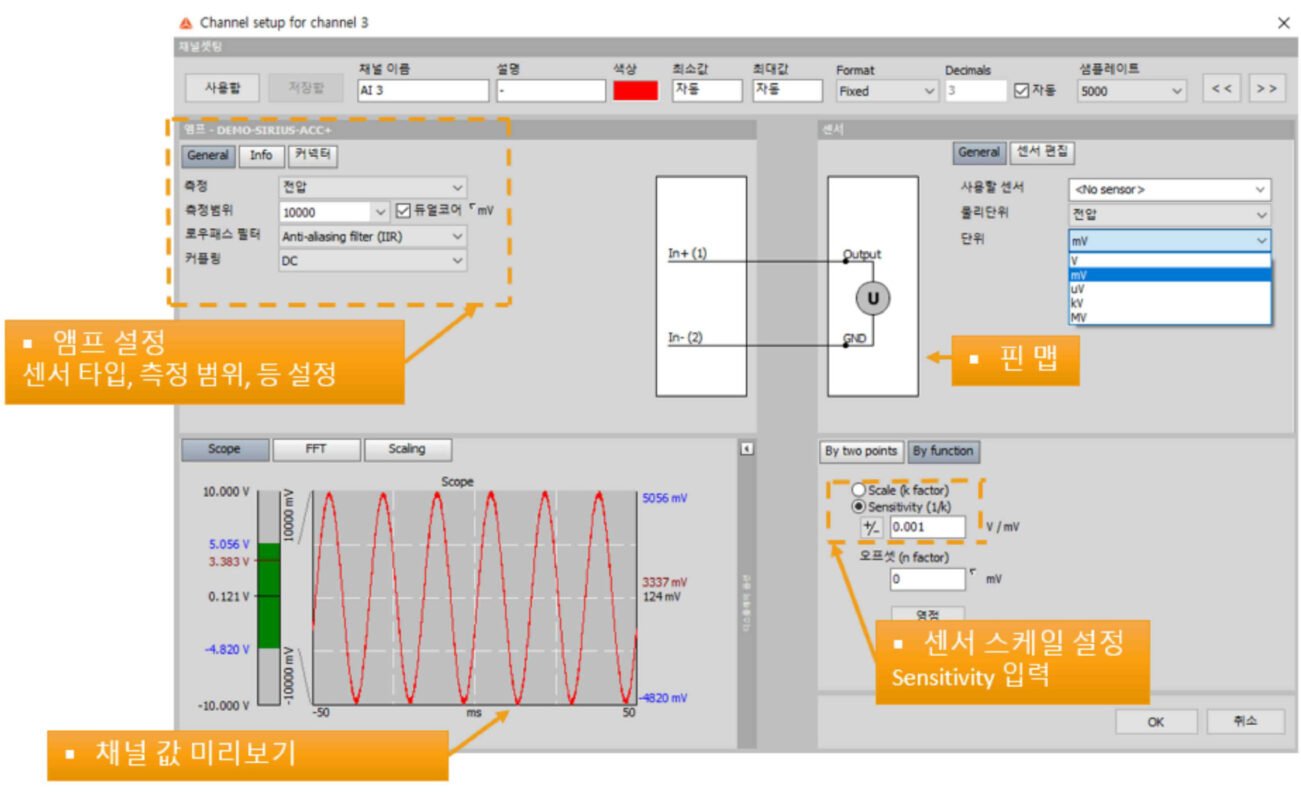
센서 탭에서는 가속도 등의 물리 단위 및 V, mV 와 같은 SI단위를 선택할 수 있습니다.
왼쪽 하단의 그래프는 실시간으로 설정할 때 마다 변경되는 값들을 미리보기로 표시해줍니다.
채널 별 센서의 Sensitvity 값을 입력해서 아날로그 채널 설정을 완료합니다
by calibrator에서 교정 장비 통해 센서를 교정할 수 있습니다
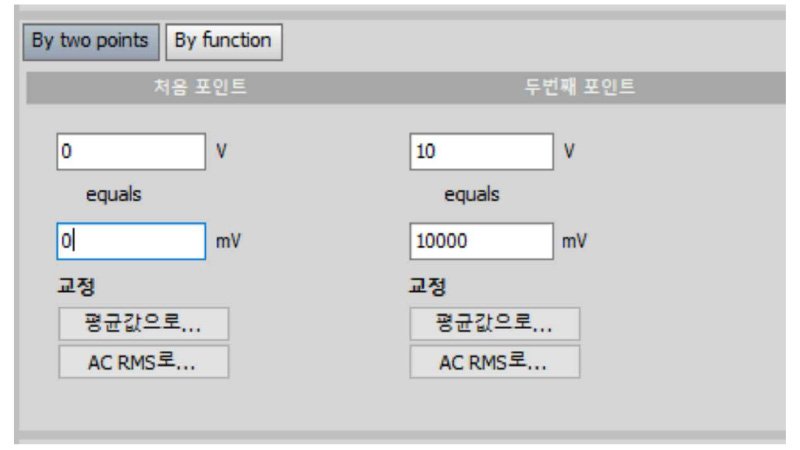
By two points를 이용하여 0V일 때 0mV이고 10V 일때 10000mV 와 같이 처음과 두번째 포인트를 입력해서 값을 직접 비례적으로
스케일 해 줄 수 있습니다
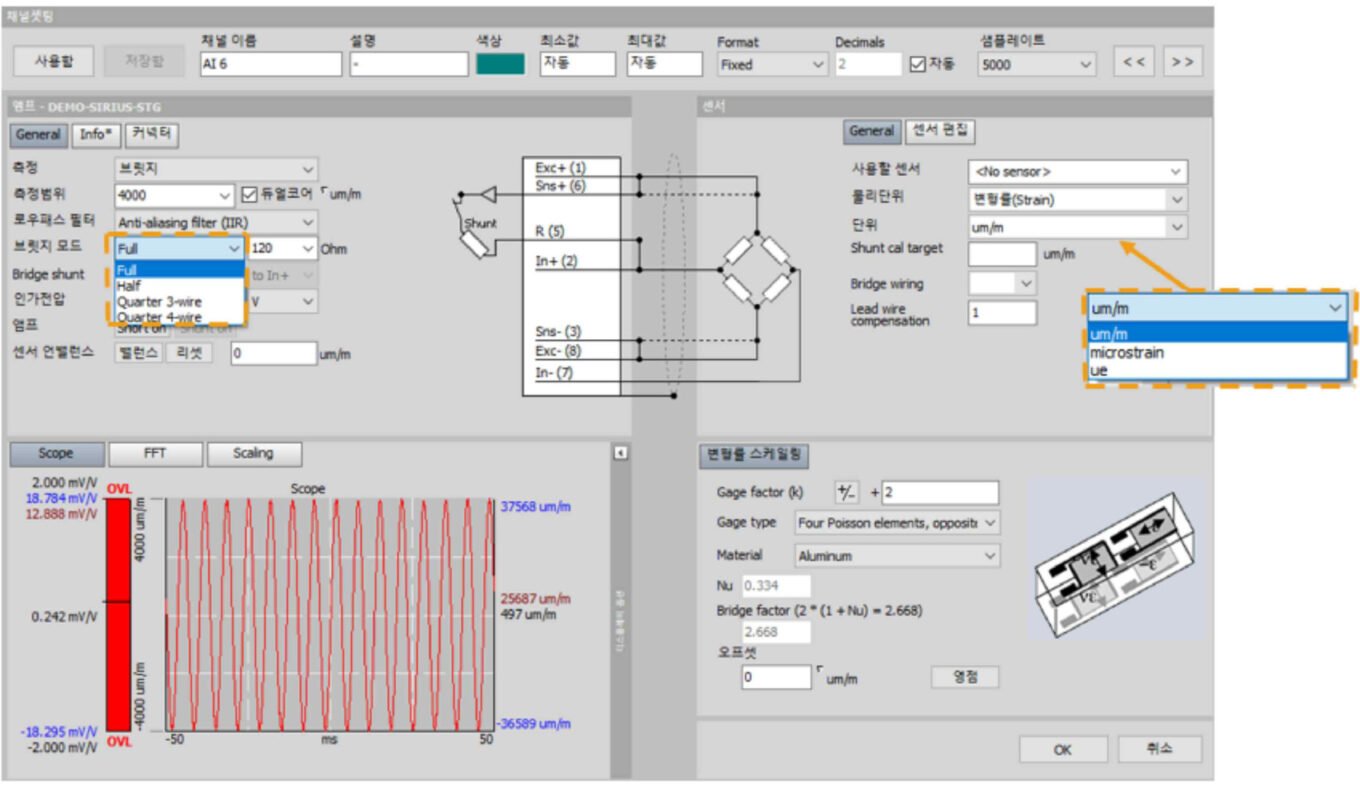
스트레인 센서 측정은 ‘브릿지’로 설정을 한 다음 브릿지 모드에서 Full, Quarter 3-wire 등, 스트레인 센서의 모드를 선택합니다.
인가전압이 필요할 때는 1~20V(STG 타입의 경우)로 입력하고 오른쪽 화면 구성에서 um/m, micro strain 등 단위를 선택합니다.
스케일링의 경우 k factor, Gage type 및 Material 입력을 통해 센서의 정확도를 더 향상 시킬 수 있습니다.
3. 저장
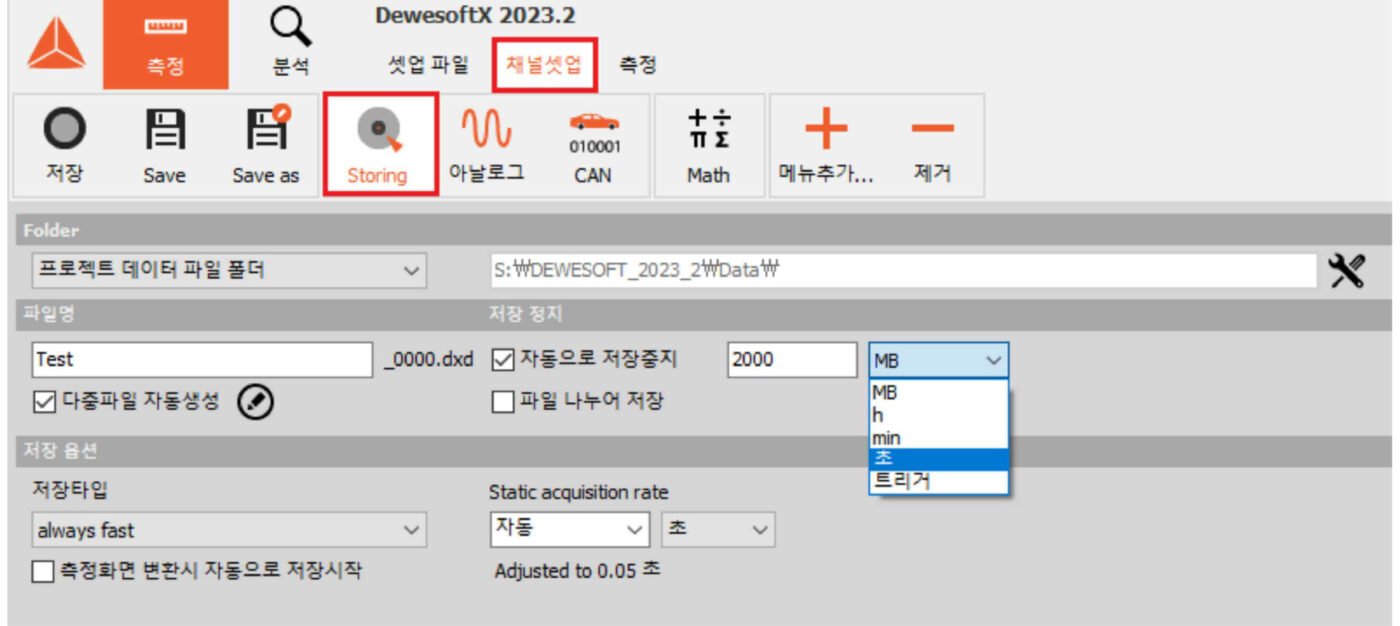
채널셋업- Storing 아이콘에서 Data의 저장 설정을 할 수 있습니다.
‘프로젝트 데이터 파일 폴더’는 측정 시 저장하는 경로를 말하며, 공구 아이콘/사용자 폴더로 변경해서 저장 폴더를 변경할 수 있습니다.
파일명 탭에서 파일명을 입력할 수 있으며, 동일한 실험을 반복할 경우 ‘다중 파일 자동생성’을 체크하여 동일한 파일명 뒤에 숫자를 붙이는 식으로
자동 저장이 가능합니다.
자동 저장중지와 파일 분할 저장 기능을 체크하여 용량과 시간을 설정할 수 있습니다.
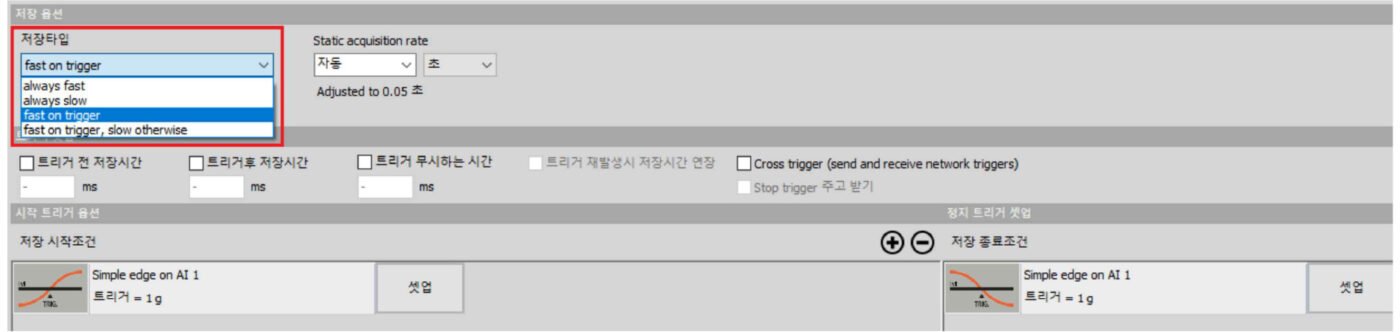
정장 타입은 총 4가지가 있습니다
-Always fast : 현재 아날로그 탭에서 설정한 sampling rate으로 저장
-Always siow : 옆의 Static acquisition rate 설정에 따라 Min, Max, RMS, Ave 만 저장
[Static 저장의 겨우 Offline math를 사용 불가]
-Fast on trigger : 트리거 저장은 트리거신호를 추가로 구성하여, 조건에 따라 설정할 수 있습니다.
-Fast on trigger, slow otherwise : 트리거 구간의 데이터는 아날로그에서 설정한 sampling rate으로 저장되며, 구간 외의 데이터는 모두
Static acquisition rate 설정으로 저장됩니다.

트리거 저장 조건의 경우 data, 시간 등으로 조건을 설정할 수 있으며, 간단히 특정 값의 상승과 하락을 통해 저장하는 simple edge부터 두 값의
사이에 들어올 경우에 저장하는 window 등 다양한 트리거 저장 Mode들이 존재합니다.
4. math 기능
FFT 분석을 해야 할 경우 ‘채널 셋업’-‘Math’-‘Math 추가’-‘Fourier transform’을 생성합니다.
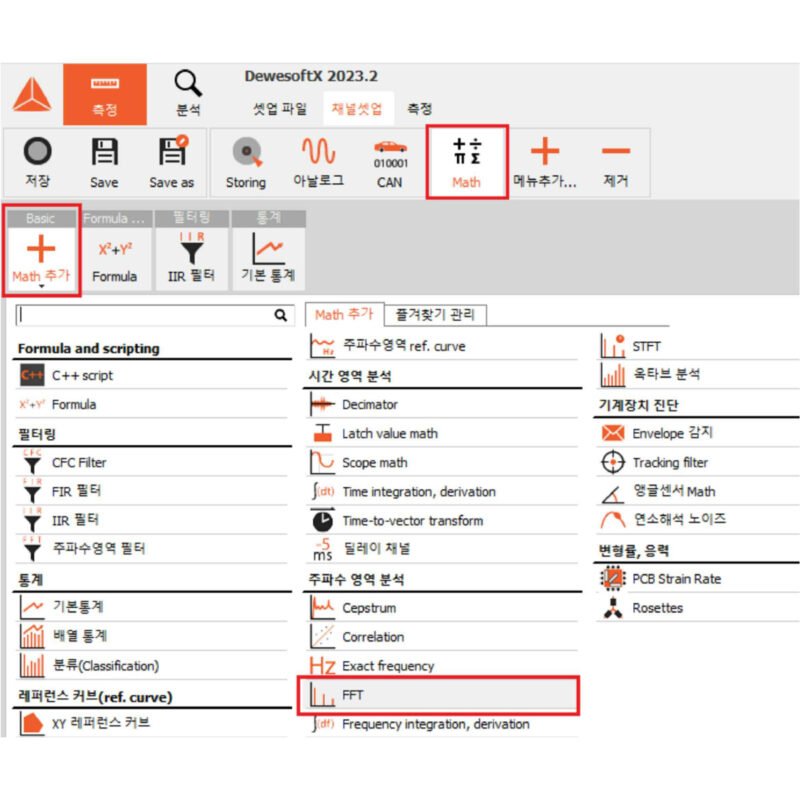
FFT 분석은 복소수(실수, 허수), 진폭, 그리고 위상 값을 각각 또는 조합해서 사용 할 수 있습니다.
평균 설정은 Overall9Averaged)은 전체 레코드에 대한 하나의 스펙트럼을 볼 수 있으며,
Block history는 한 블록 씩 스펙트럼을 분리하여 버퍼에 저장합니다.
이 경우 3D 그래프에서도 볼 수 있습니다.
블록의 개수를 엽력하면 해당 수의 스펙트럼의 평균을 계산하고 결과를 채널에 넣습니다.
FFT를 계산할 때 여러 변수들도 선택할 수 있습니다.
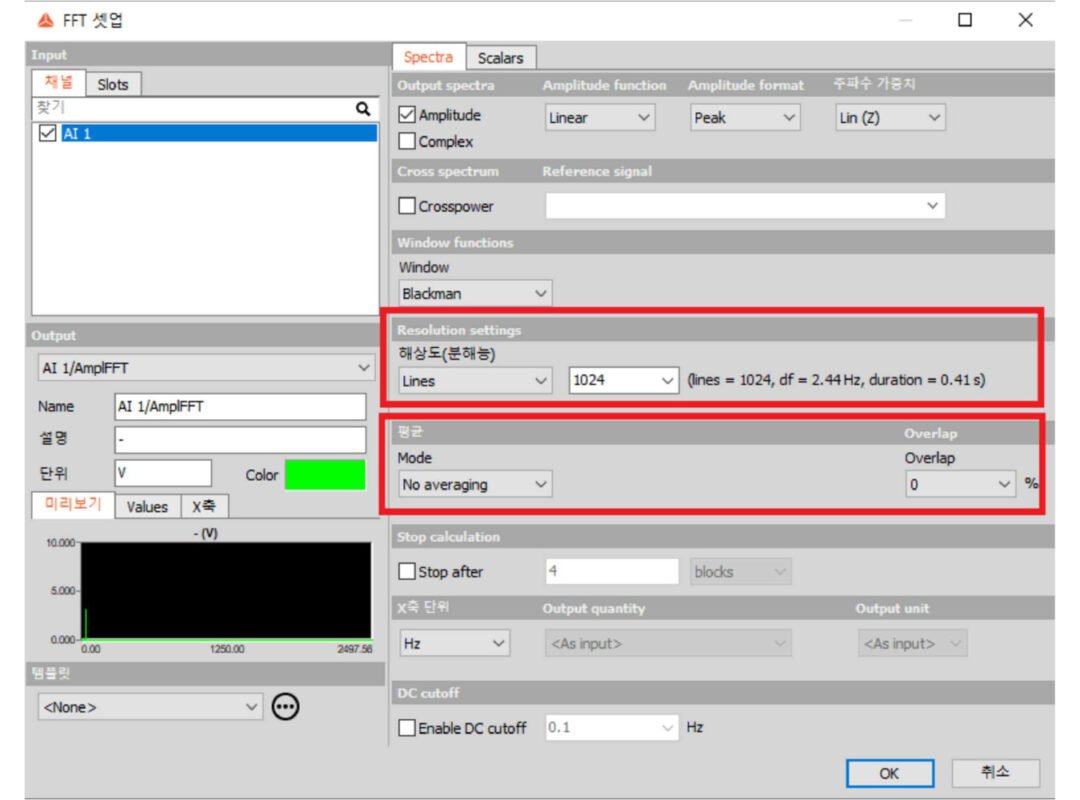
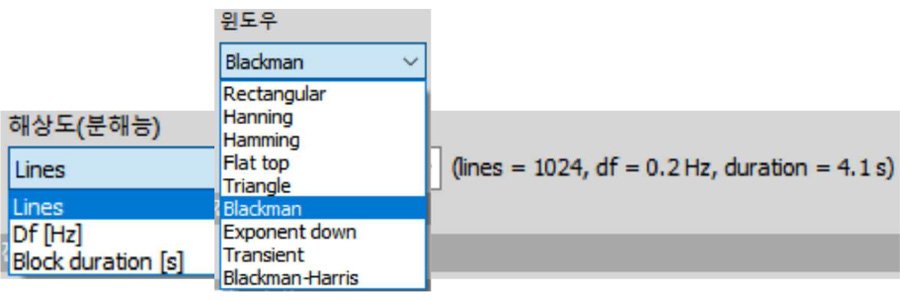
FFT의 창을 정의하는 윈도우 기능, 해상도를 설정할 수 있으며, 해상도 값이 높을수록 주파수가 더 정확해지지만 계산에 필요한 시간이 늘어납니다.
진폭 타입은 채널에 입력하는 진폭의 종류들을 정의합니다
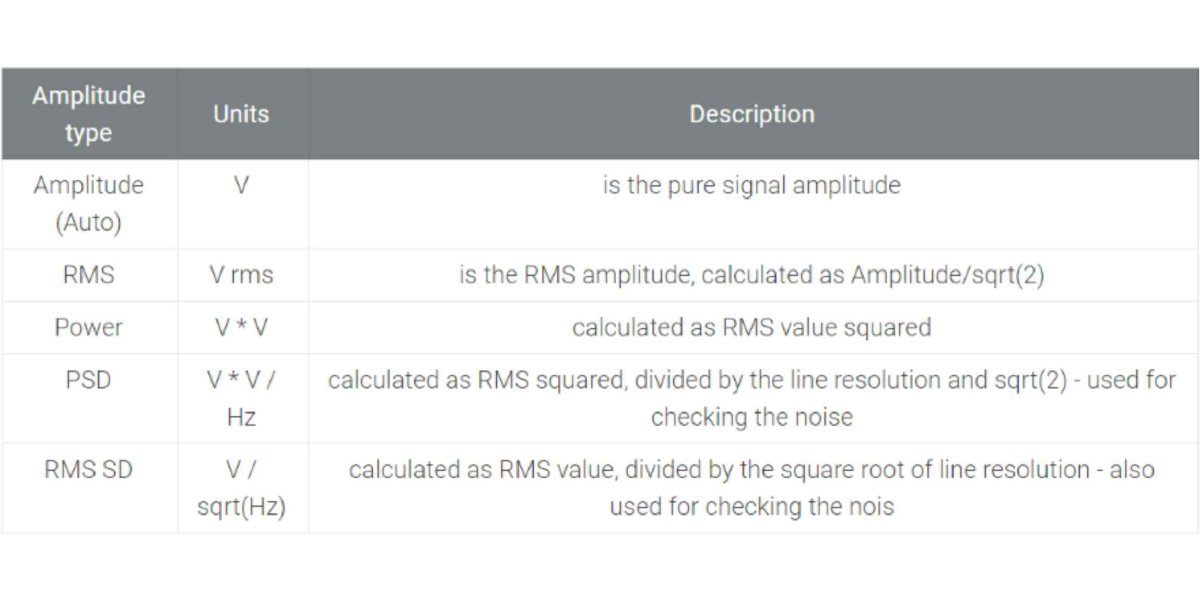
5. 셋업 저장
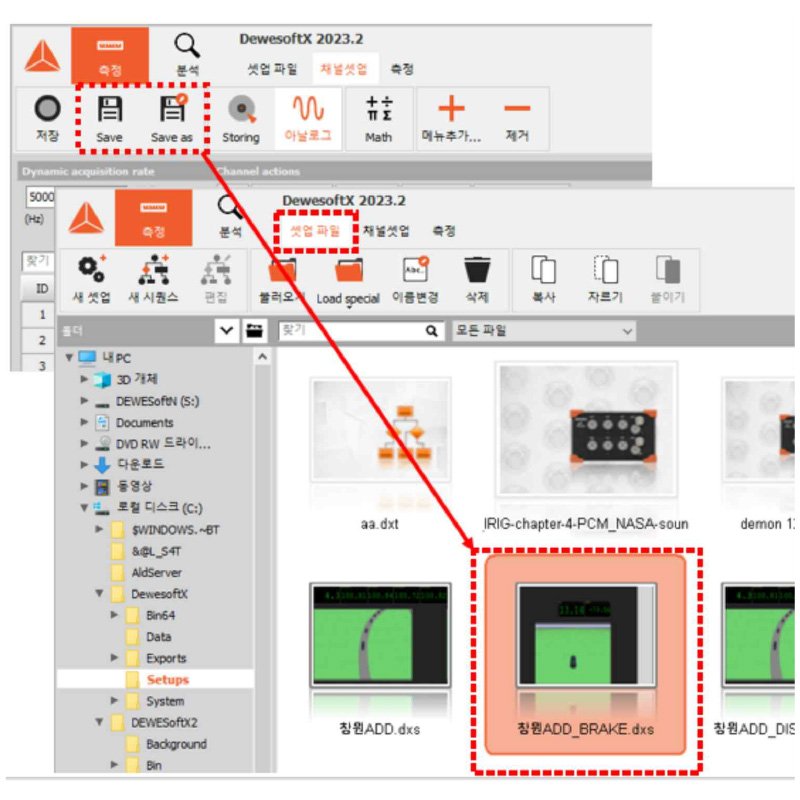
현재까지의 설정과 앞으로 할 측정화면 구성까지 ‘채널 셋업’-‘Save’ 또는 ‘Save as’ 아이콘을 통해 셋업파일(.dxs)로 저장할 수 있고
저장한 셋업을 같은 하드웨어 구성일때 그대로 불러와 측정할 수 있습니다.
측정
1. 화면 구성
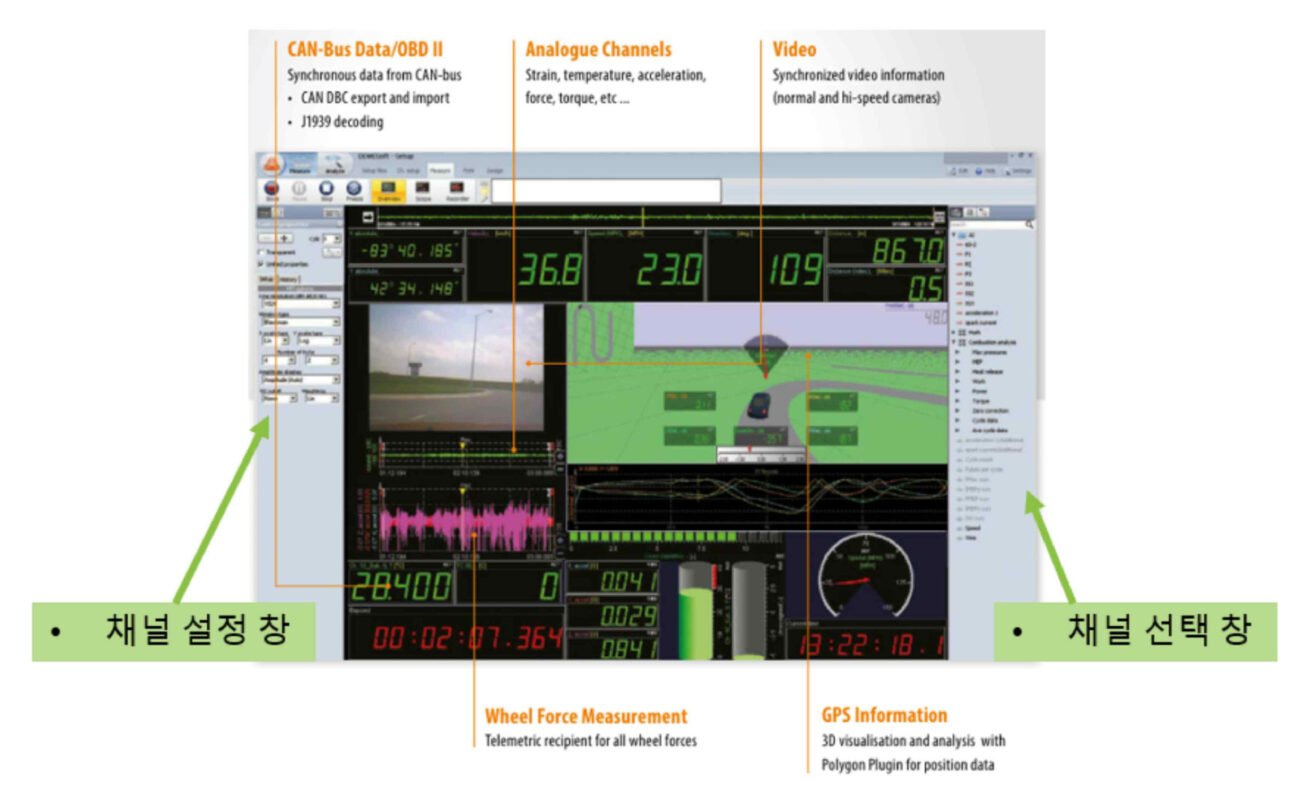
데베소프트는 다양한 신호들을 원하는 UI로 설정하여 동시에 측정할 수 있습니다
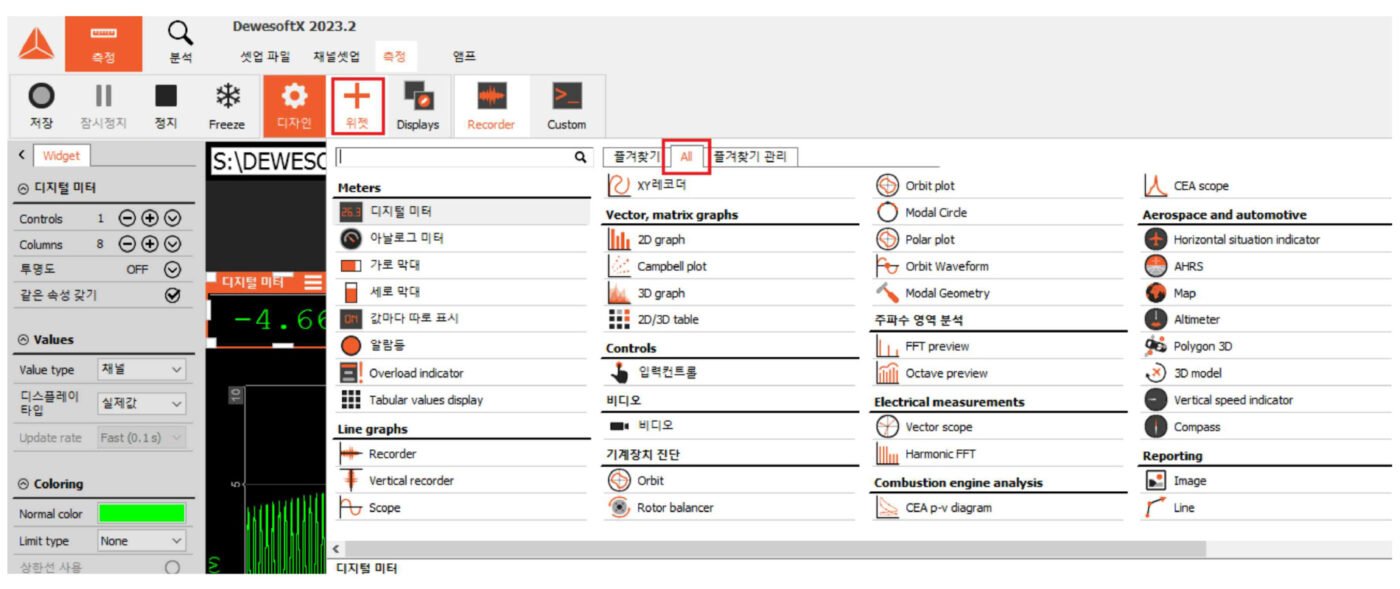
기본 화면구성은 측정을 클릭 후 ‘위젯’ 아이콘을 클릭하여 ‘디지털 미터’, ‘Recorder’ 등을 만들어 원하는 위치에 가져다 놓는 방식입니다.
측정 시 실시간으로 확인할 채널을 채널 선택창에서 찾아 클릭 활성화합니다.
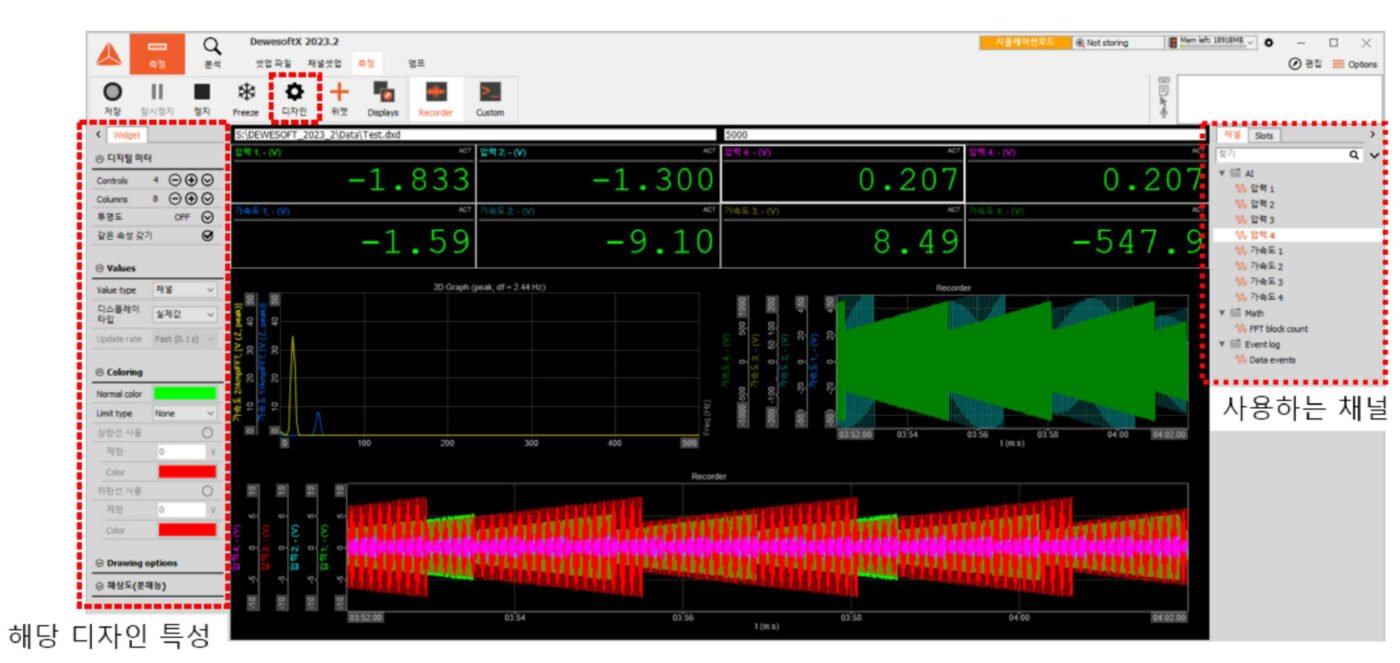
디지털 미터, FFT, Recorder를 디자인해서 진동 측정에 대한 측정 화면을 만들 수 있습니다.
2. 측정 시작
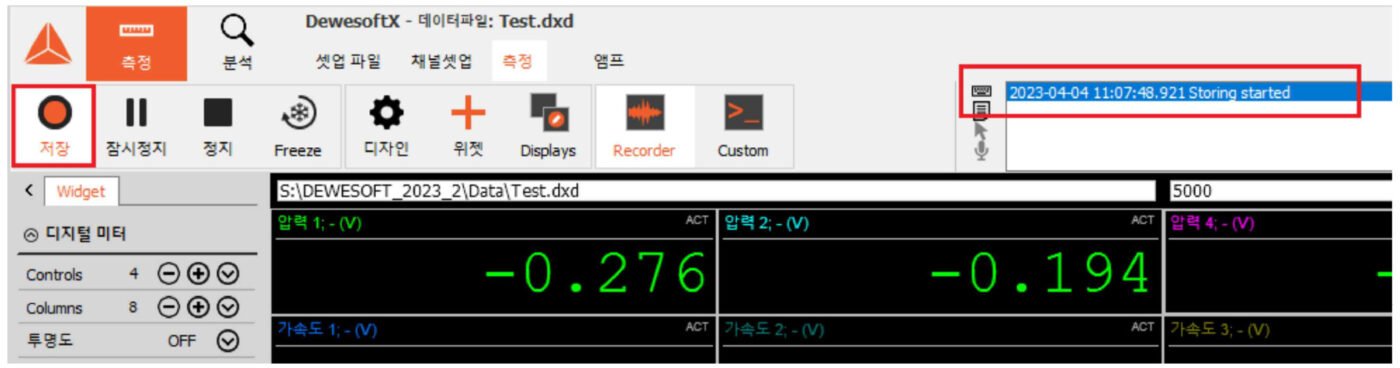
화면구성 후 디자인을 눌러 구성을 마치고, 저장을 눌러 측정값 저장을 시작합니다
저장 : 클릭 시 DATA 저장이 시작됩니다. (오른쪽 텍스트 화면에서 Storing started 확인)
잠시 정지 : 저장을 일시적으로 중지합니다.
정지 : 해당 저장을 종료합니다.
Freeze : 클릭 시 저장은 계속되며 화면을 일시적으로 멈춰서 데이터를 분석할 수 있습니다.
분석
1. 기본 분석
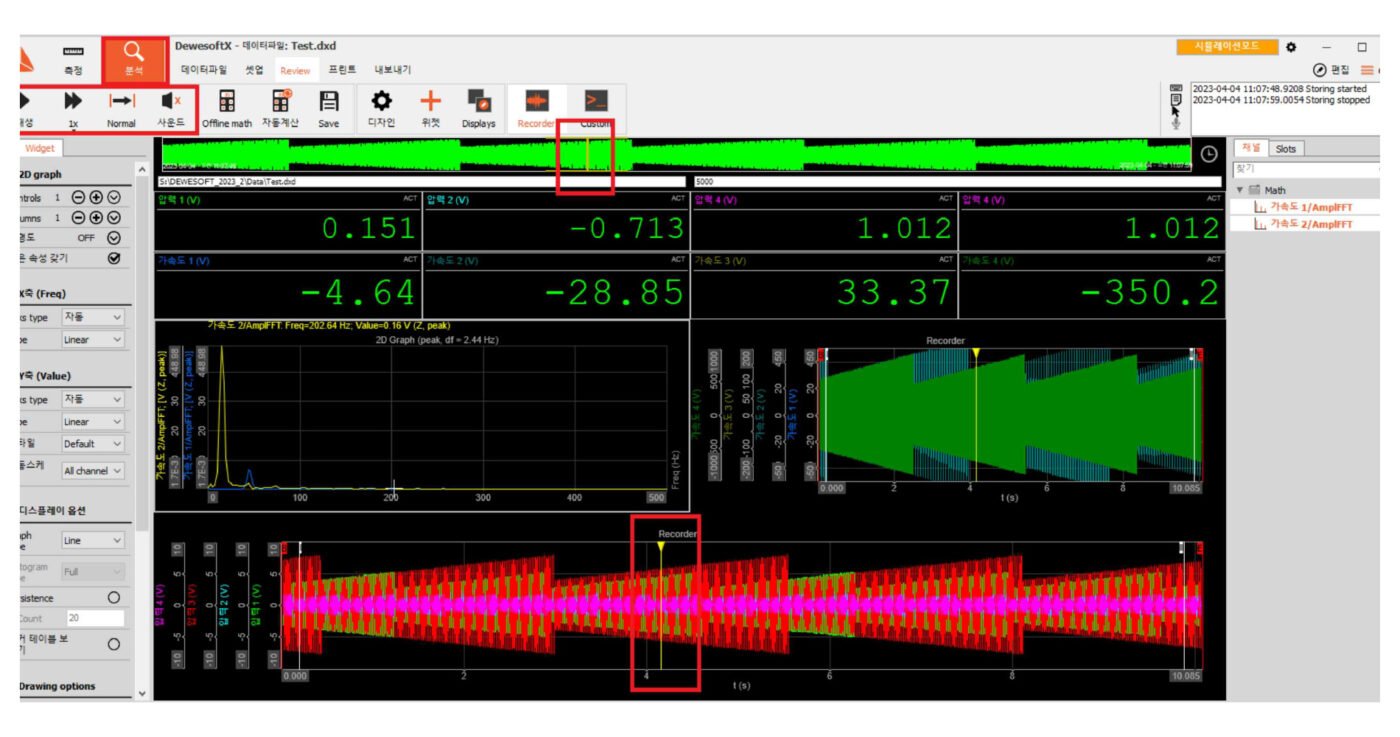
측정 후 분석 아이콘을 클릭하여 측정 데이터를 분석할 수 있습니다.
재생 아이콘을 클릭하여 측정 데이터를 여러 배속으로 확인할 수 있으며, 상단또는 그래프 화면의 노란 네이비게이션 바를 이동하여
특정 부분의 값을 확인할 수 있습니다.
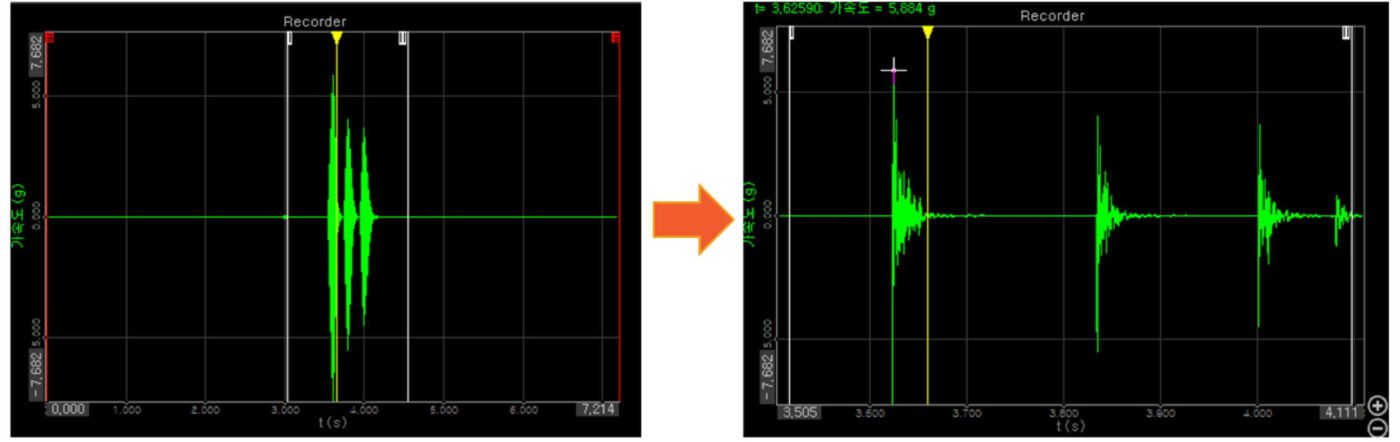
그래프에서 마우스 왼쪾 드래그 또는 흰색 I, II 구간 바를 이용하여 확대와 축소를 해서 분석이 가능하다.
2. 보고서 제작
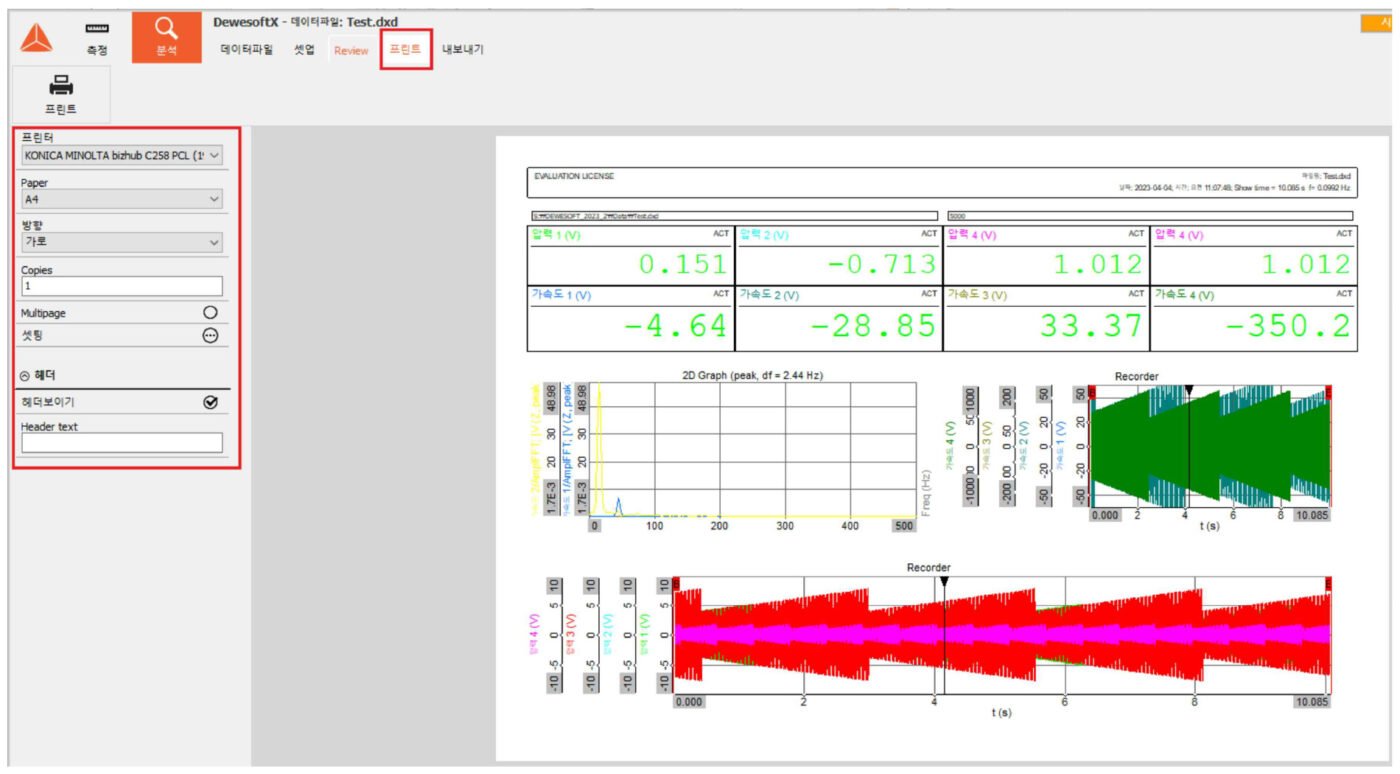
간단한 보고서 작성은 프린트 탭을 클릭해서 현재 분석하고 있는 화면을 그대로 출력할 수 잇습니다.
3. 내보내기
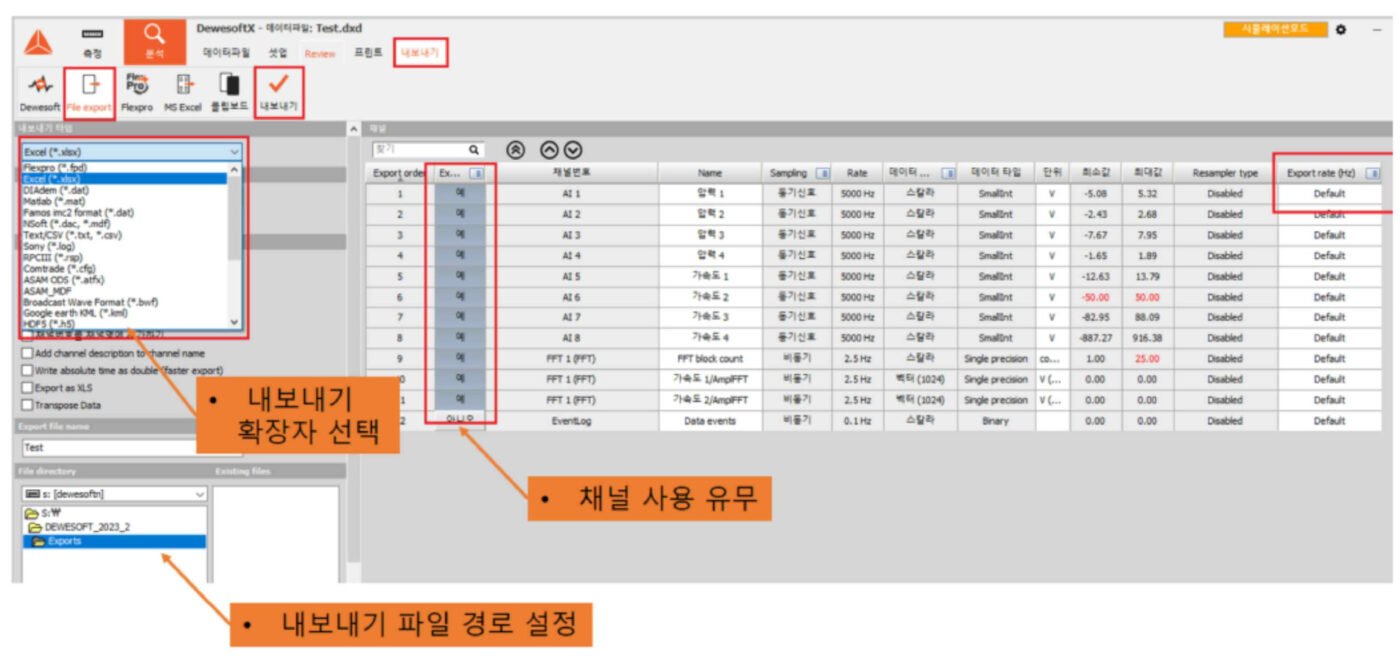
측정한 데이터를 Excel, Flexpro, Matlab, Text 파일등으로 변환해야 할때는 내보내기 탭을 사용하여 파일을 내보낼 수 있습니다.















No Comments